Node.js安装及环境配置之Windows篇
一、安装环境1、本机系统:Windows 10 Pro(64位)
2、Node.js:v6.9.2LTS(64位) 二、安装Node.js步骤三、前期准备1、Node.js简介
简单的说 Node.js 就是运行在服务端的 JavaScript。Node.js 是一个基于 Chrome V8 引擎的 JavaScript 运行环境。Node.js 使用了一个事件驱动、非阻塞式 I/O 的模型,使其轻量又高效。Node.js 的包管理器 npm,是全球最大的开源库生态系统。
2、下载Node.js
打开官网下载链接:https://nodejs.org/en/download/ 我这里下载的是node-v6.9.2-x64.msi,如下图:
下载Node.js安装包
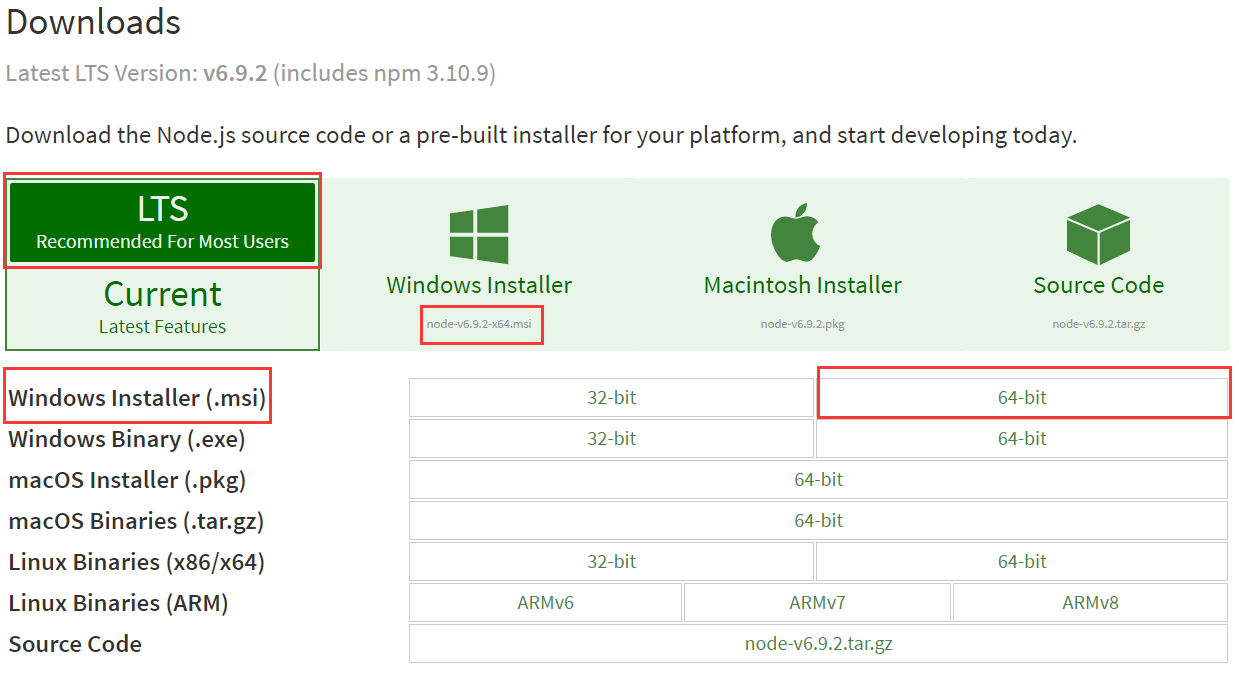
1、下载完成后,双击“node-v6.9.2-x64.msi”,开始安装Node.js
Node.js安装界面-1
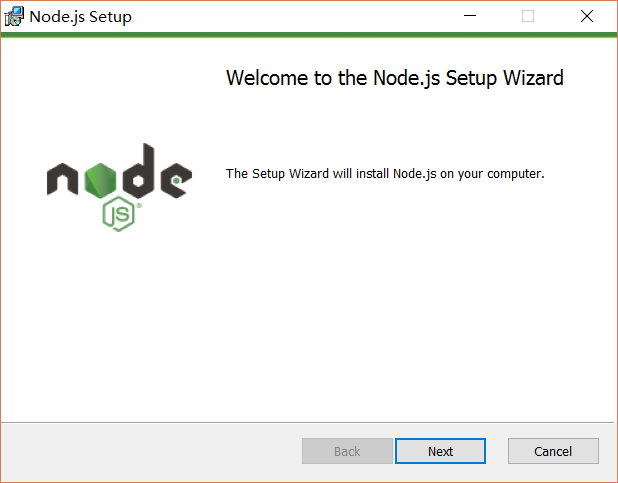
点击【Next】按钮
Node.js安装界面-2
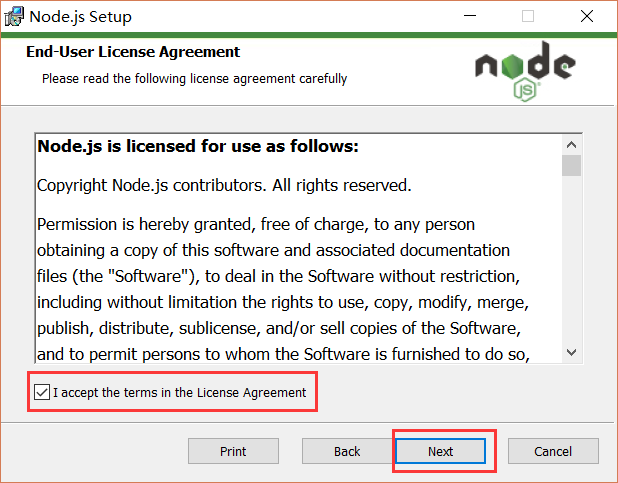
勾选复选框,点击【Next】按钮
Node.js安装界面-3
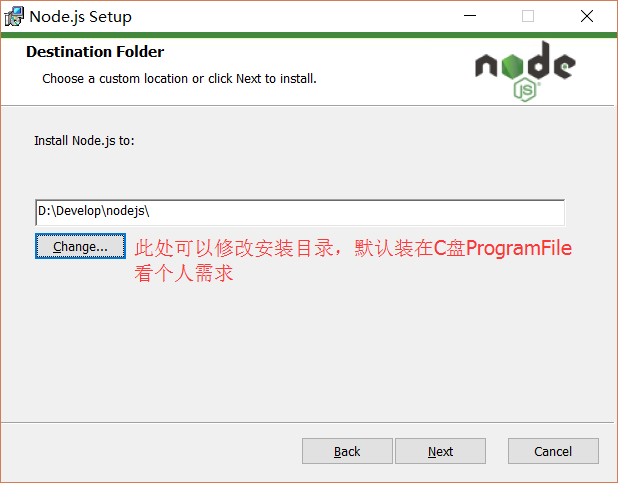
修改好目录后,点击【Next】按钮
Node.js安装界面-4

Node.js安装界面-5
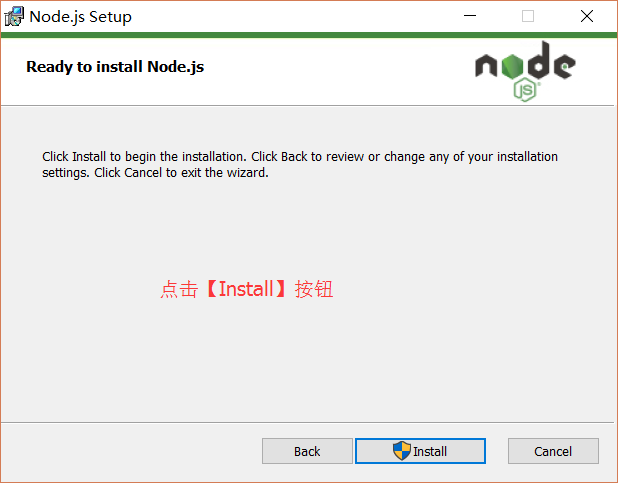
安装完后点击【Finish】按钮完成安装
Node.js安装界面-6
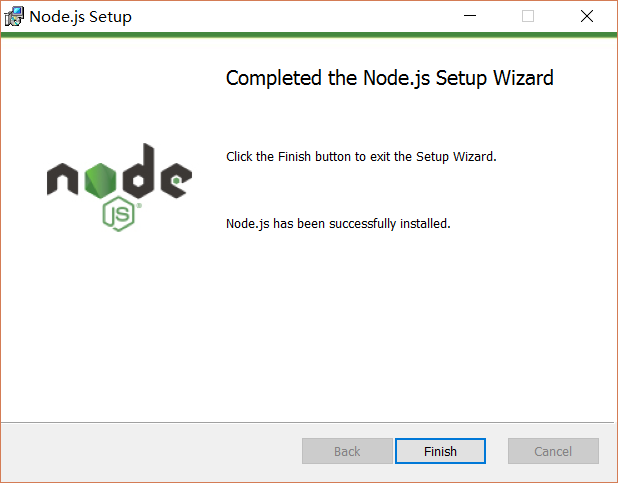
至此Node.js已经安装完成,可以先进行下简单的测试安装是否成功了,后面还要进行环境配置
在键盘按下【win+R】键,输入cmd,然后回车,打开cmd窗口
Windows运行窗口
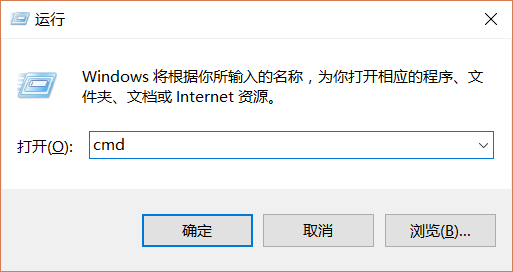
Windows CMD界面-1
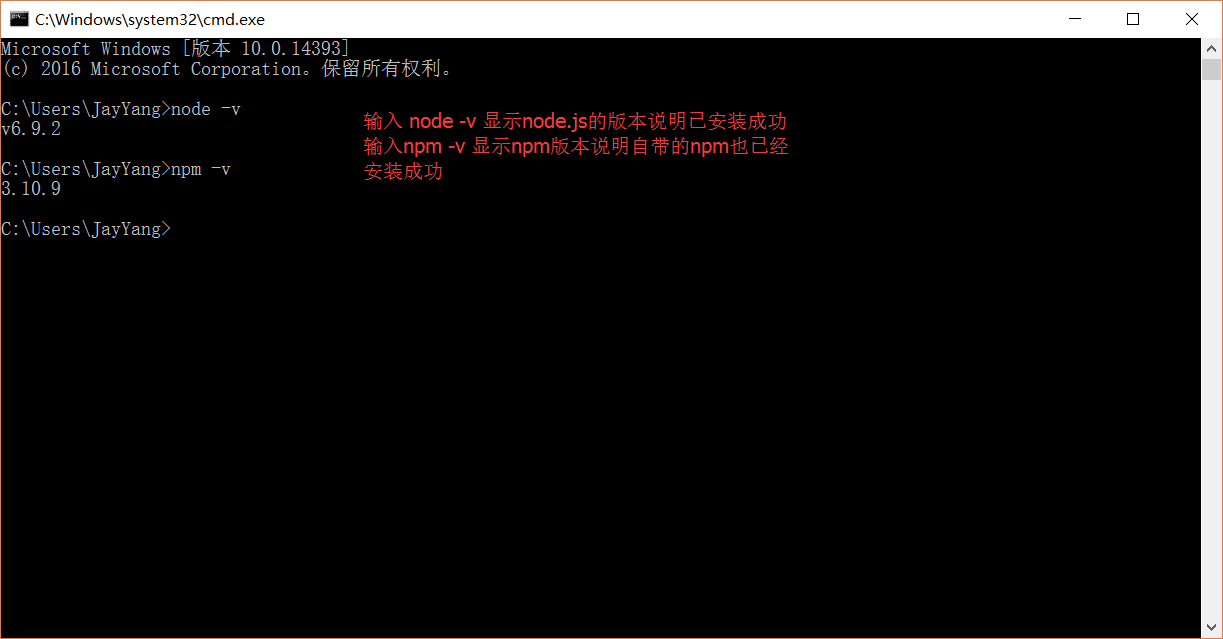
安装完后的目录如下图所示:
Node.js安装目录-1
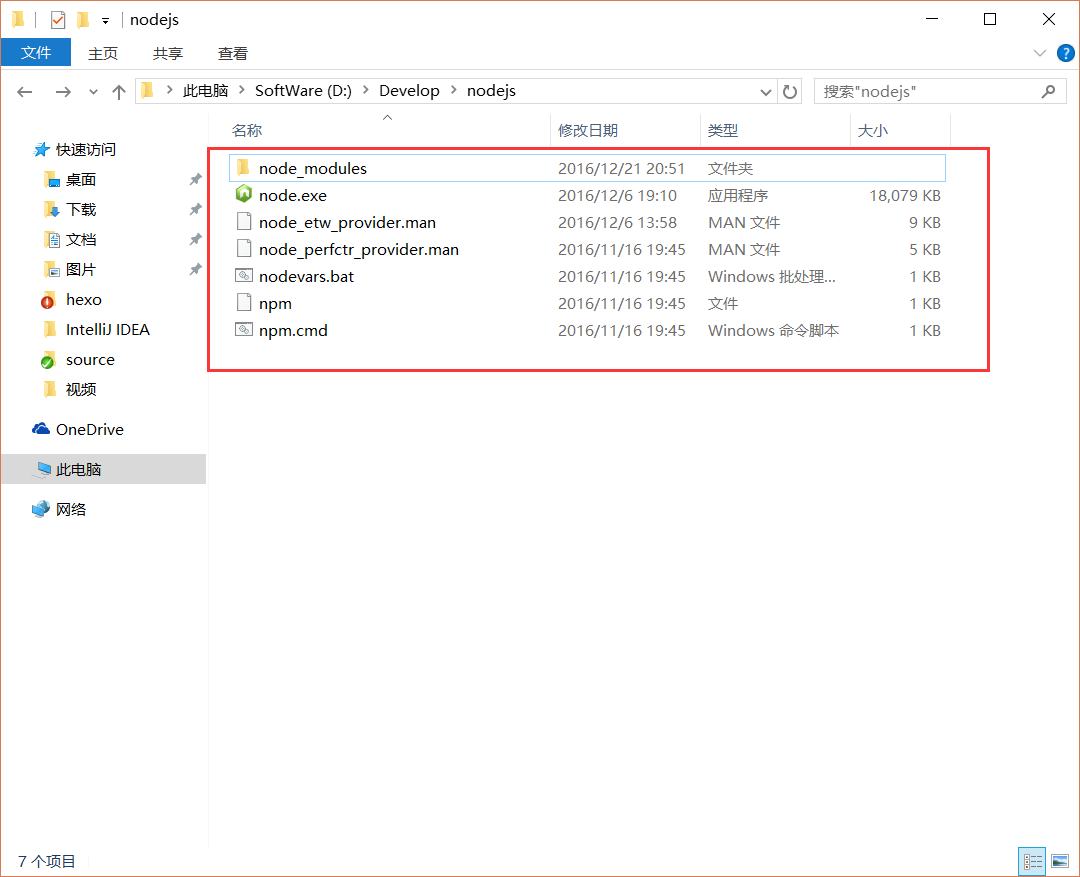
此处说明下:新版的Node.js已自带npm,安装Node.js时会一起安装,npm的作用就是对Node.js依赖的包进行管理,也可以理解为用来安装/卸载Node.js需要装的东西 五、环境配置说明:这里的环境配置主要配置的是npm安装的全局模块所在的路径,以及缓存cache的路径,之所以要配置,是因为以后在执行类似:npm install express [-g] (后面的可选参数-g,g代表global全局安装的意思)的安装语句时,会将安装的模块安装到【C:\Users\用户名\AppData\Roaming\npm】路径中,占C盘空间。
例如:我希望将全模块所在路径和缓存路径放在我node.js安装的文件夹中,则在我安装的文件夹【D:\Develop\nodejs】下创建两个文件夹【node_global】及【node_cache】如下图:
Node.js安装目录-2
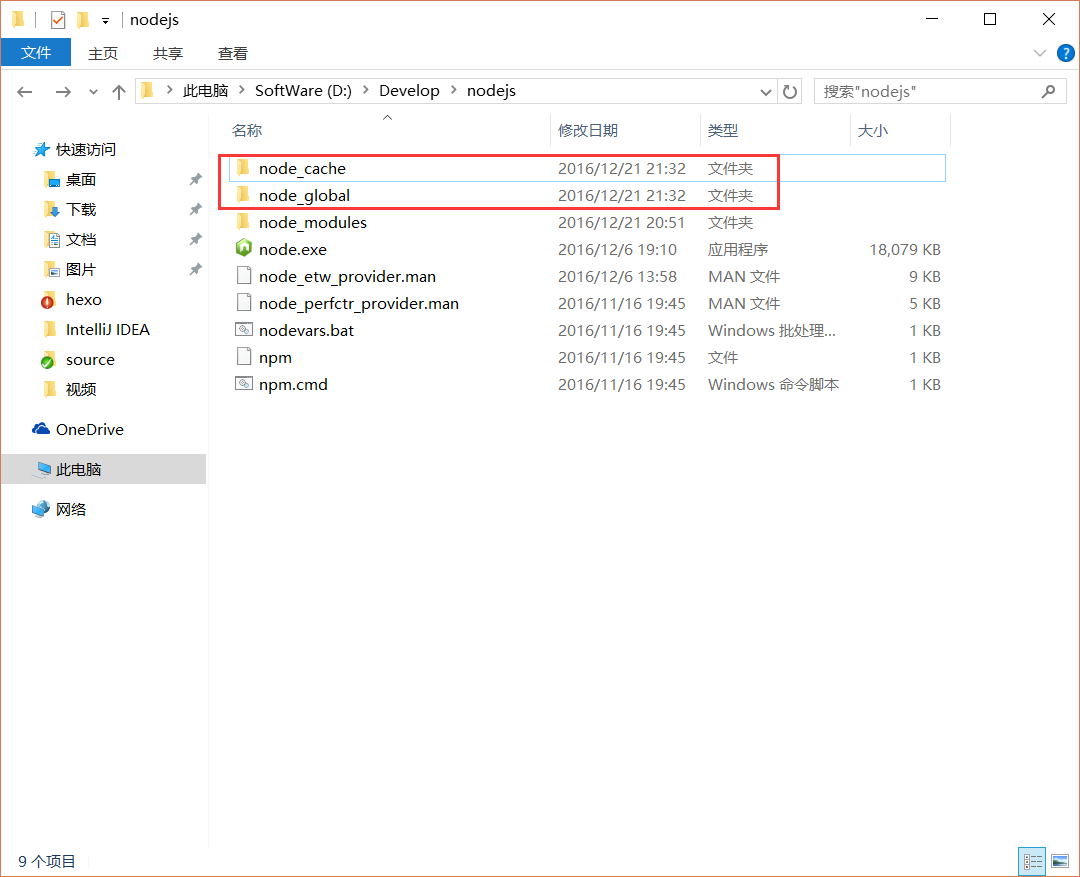
创建完两个空文件夹之后,打开cmd命令窗口,输入 npm config set prefix "D:\Develop\nodejs\node_global" npm config set cache "D:\Develop\nodejs\node_cache"
Windows CMD界面-2

接下来设置环境变量,关闭cmd窗口,“我的电脑”-右键-“属性”-“高级系统设置”-“高级”-“环境变量”
配置环境变量-1
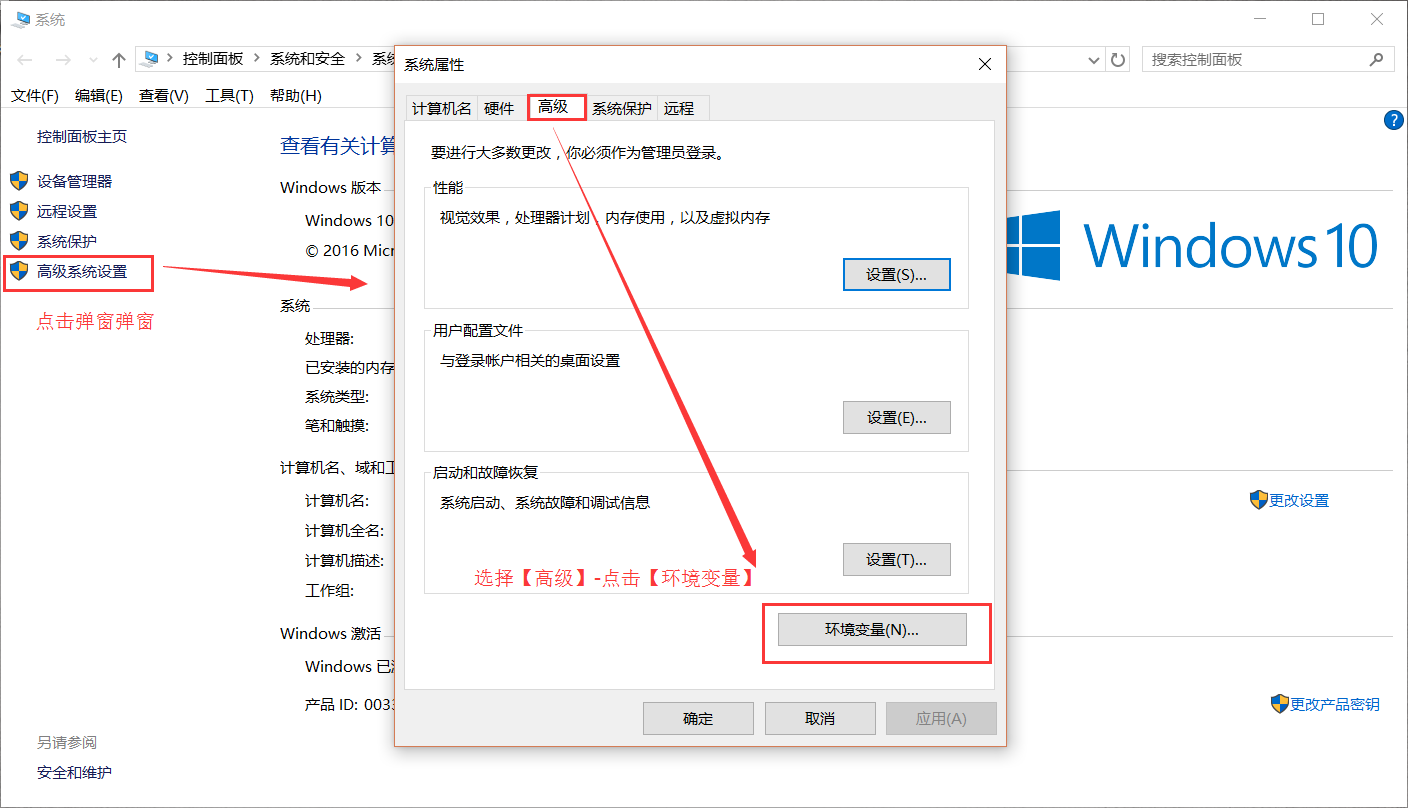
进入环境变量对话框,在【系统变量】下新建【NODE_PATH】,输入【D:\Develop\nodejs\node_global\node_modules】,将【用户变量】下的【Path】修改为【D:\Develop\nodejs\node_global】
配置环境变量-2

配置环境变量-3
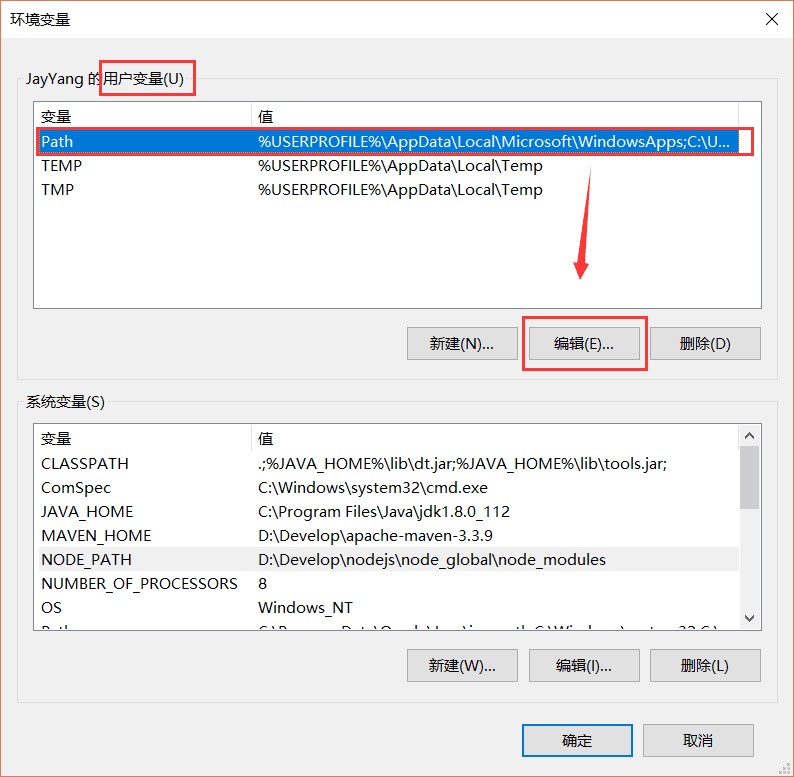
配置环境变量-4
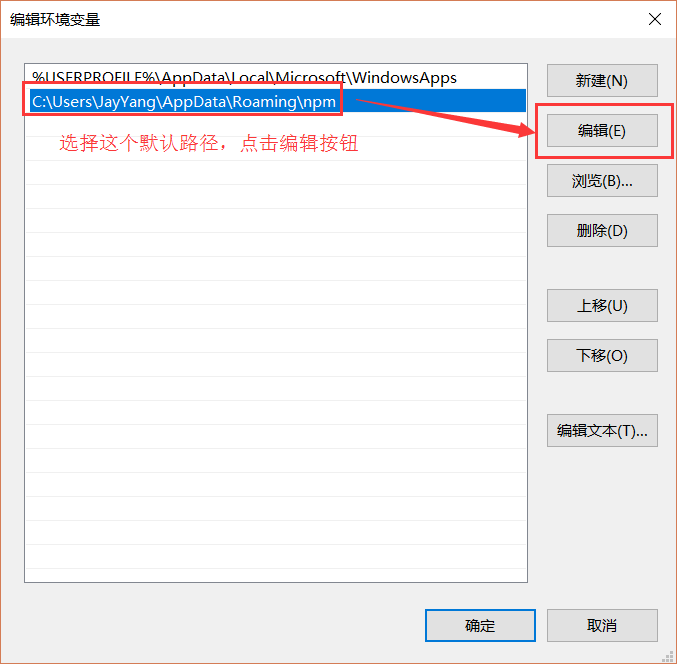
配置环境变量-5

配置完后,安装个module测试下,我们就安装最常用的express模块,打开cmd窗口,
输入如下命令进行模块的全局安装:
- <font face="微软雅黑">npm install express -g # -g是全局安装的意思</font>
测试环境变量配置结果
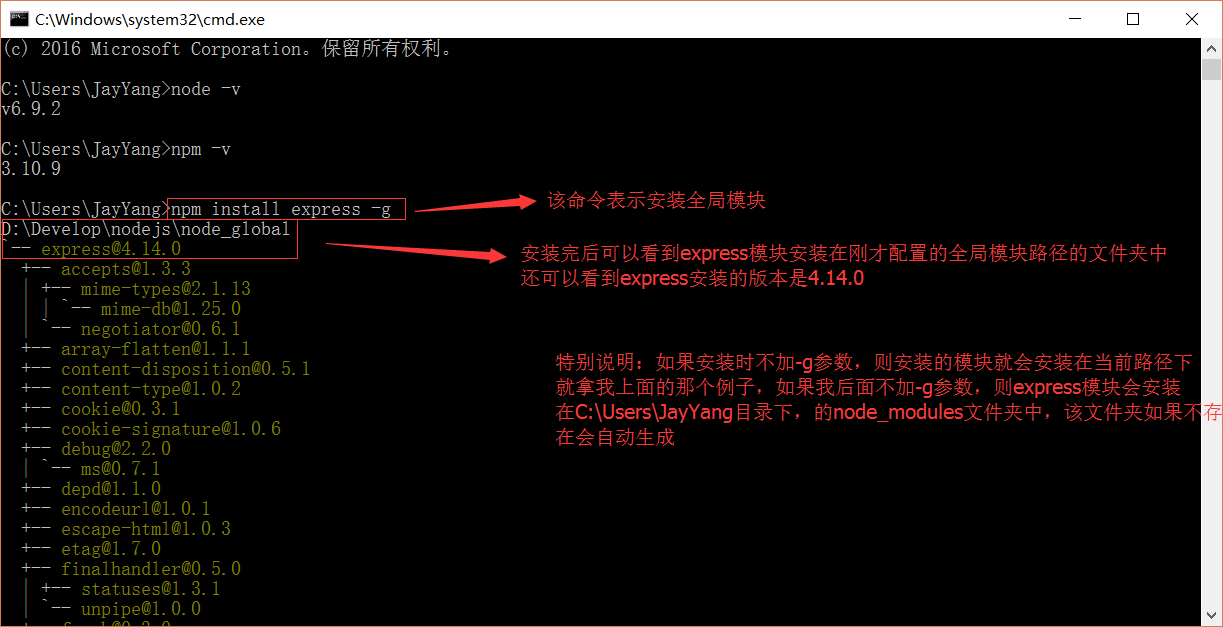
|